Như chúng ta đã biết, khi sử dụng hệ điều hành Windows nếu bạn biết cách sử dụng hệ thống phím tắt đúng cách sẽ giúp nâng cao hiệu suất thao tác rất đáng kể. Trong bài viết này, Blogkienthuc.edu.vn sẽ giới thiệu đến các bạn tổ hợp phím reset card màn hình trên hệ điều hành Windows cực kỳ đơn giản và thuận tiện.
Sử dụng tổ hợp phím reset card màn hình để làm gì?
Card màn hình (còn được gọi là card đồ họa) là một bộ phận rất quan trọng cấu thành nên chiếc máy tính của bạn. Đây là bộ phận có nhiệm vụ xử lý tất cả các tác vụ liên quan đến đồ họa (hình ảnh, video, độ mượt khi thao tác,…) mà người dùng đã thao tác trong quá trình sử dụng máy tính.
Bạn đang đọc: Tổ hợp phím reset card màn hình trên Windows siêu tiện lợi
Các loại card màn hình hiện nay hoàn toàn có thể đáp ứng được các tác vụ thông thường như soạn thảo văn bản, lướt web xem video hoặc chơi các loại game vừa và nhẹ… Nhưng khi bạn sử dụng các phần mềm chỉnh sửa ảnh và video chuyên dụng (photoshop, 3D Max,…) hoặc chơi các game yêu cầu đồ họa cao thì đôi lúc sẽ có hiện tượng hình ảnh bị giật, gián đoạn hoặc thậm chí máy tính trở nên bất động và không thể thao tác.

Reset card màn hình được sử dụng trong trường hợp nào?
Trong trường hợp này điều đầu tiên bạn nên nghĩ đến là hệ thống card màn hình của bạn đã bị quá tải, và đây chính là lúc bạn có thể sử dụng tổ hợp phím reset card màn hình để xử lý một cách nhanh chóng nhất. Hệ thống phím tắt này sẽ khởi động lại card đồ họa trên máy tính của bạn nhưng vẫn giữ nguyên các ứng dụng đang mở giúp bạn không bị gián đoạn các hành động đang thao tác.
Xem thêm: Vài lưu ý để chọn card màn hình phù hợp với CPU, mainboard
Tổ hợp phím reset card màn hình trên Windows siêu tiện lợi
Khởi chạy lại card màn hình
Khi đang thực hiện các tác vụ nặng mà máy tính gặp phải trường hợp giật lag hoặc không thể thao tác tiếp như đã nói ở trên, cách reset card màn hình nhanh nhất chính là sử dụng phím tắt. Tổ hợp phím reset card màn hình sẽ được sử dụng đó chính là Windows + Ctrl + Shilf + B.

Tổ hợp phím reset card màn hình gồm có 4 nút như trên ảnh
Sau khi bạn nhấn đồng thời 4 phím như trên, màn hình máy tính sẽ nháy đen và nếu để ý kỹ sẽ nghe một tiếng bíp nhỏ. Sau khi màn hình bật sáng trở lại, bạn đã có thể tiếp tục các thao tác đang thực hiện dang dở một cách mượt mà hơn rồi đấy.
*Lưu ý: Tổ hợp phím reset card màn hình chỉ hoạt động trên phiên bản hệ điều hành Windows 8 trở về sau thôi các bạn nhé.
Sử dụng trình quản lý tác vụ
Thật ra reset card màn hình chỉ là một cách đơn giản và thuận tiện nhất để xử lý khi máy tính của bạn gặp phải tình huống “đứng hình”, và cách này cũng không đảm bảo 100% máy tính sẽ lại hoạt động bình thường. Nếu bạn vẫn chưa khắc phục được tình trạng đơ máy tính sau khi thực hiện khởi động lại card màn hình thì có thể sử dụng trình quản lý tác vụ:
- Sử dụng tổ hợp phím tắt Ctrl + Shilf + Esc để mở ứng dụng Task Manager và tìm tắt ứng dụng đang bị treo.
- Sử dụng tổ hợp phím tắt Windows + Tab hoặc Alt + Tab để di chuyển đến ứng dụng bất kì ngoài ứng dụng bị treo và tắt ứng dụng đó đi.
Tìm hiểu thêm: Hướng dẫn mua vé concert BlackPink tại Hà Nội và kinh nghiệm săn vé hiệu quả
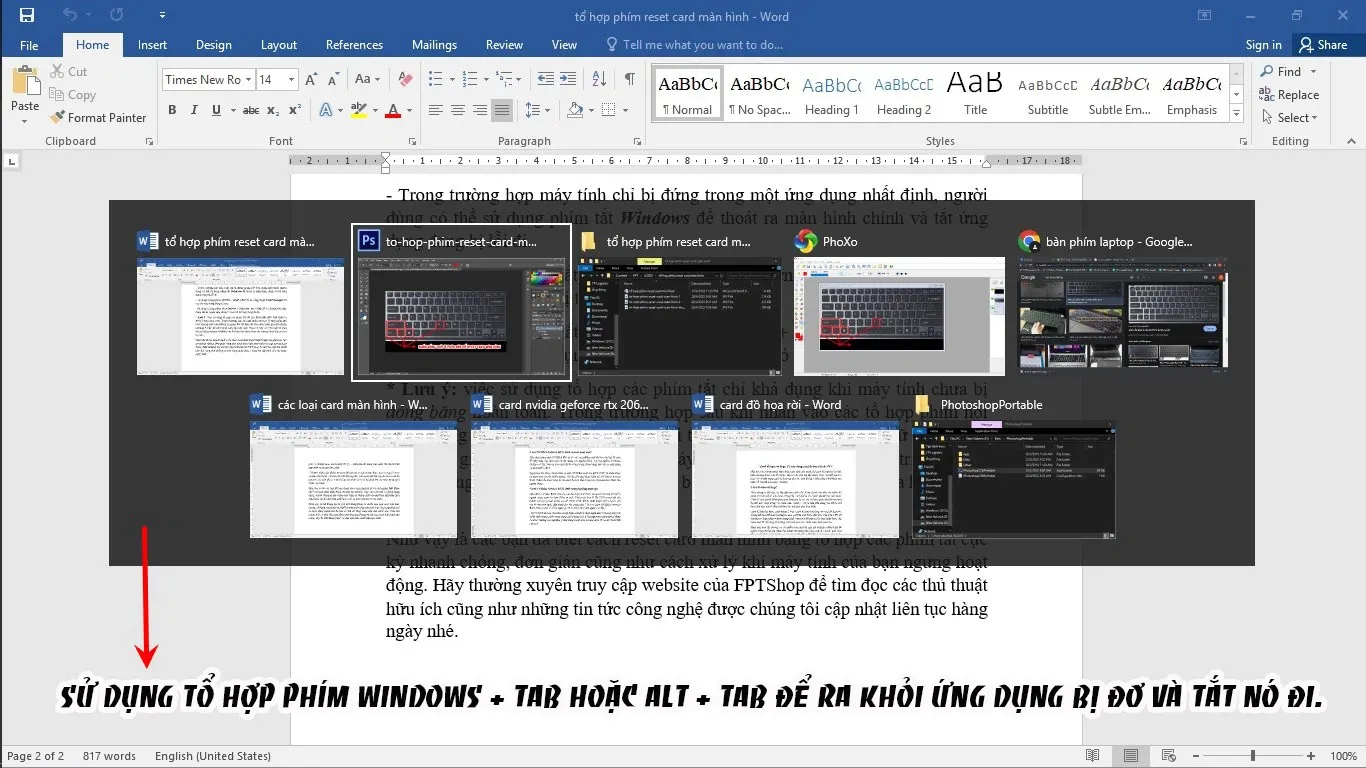
Tổ hợp phím Windows + Tab hoặc Alt + Tab giúp bạn chuyển đổi giữa các ứng dụng đang sử dụng
* Lưu ý: Việc sử dụng tổ hợp các phím tắt chỉ khả dụng khi máy tính chưa bị đóng băng hoàn toàn.
Khởi động lại máy tính(reboot)
Cuối cùng, nếu máy tính bạn vẫn không phản hồi. Điều cần làm để khắc phục sự cố đó là bạn nên reboot máy tính bằng cách nhấn tổ hợp phím “Ctrl + Alt + Del” và đợi khoảng vài giây. Sau đó, màn hình sẽ chuyển thành màu đen, hoặc xanh lam trên hệ điều hành Windows 10 cùng nhiều tùy chọn thao tác. Ở phía dưới bên phải, có chứa nút nguồn.
Nhấp vào nút nguồn đó để có thể khởi động lại máy tính. Tổ hợp phím này sẽ giúp khởi động lại máy tính ngay lập tức. Tuy nhiên, những file thiết kế đồ họa, những trận game, những ứng dụng đang làm việc sẽ bị mất và không được lưu. Thế nên, bạn hãy cẩn thận khi sử dụng phương pháp này nhé!
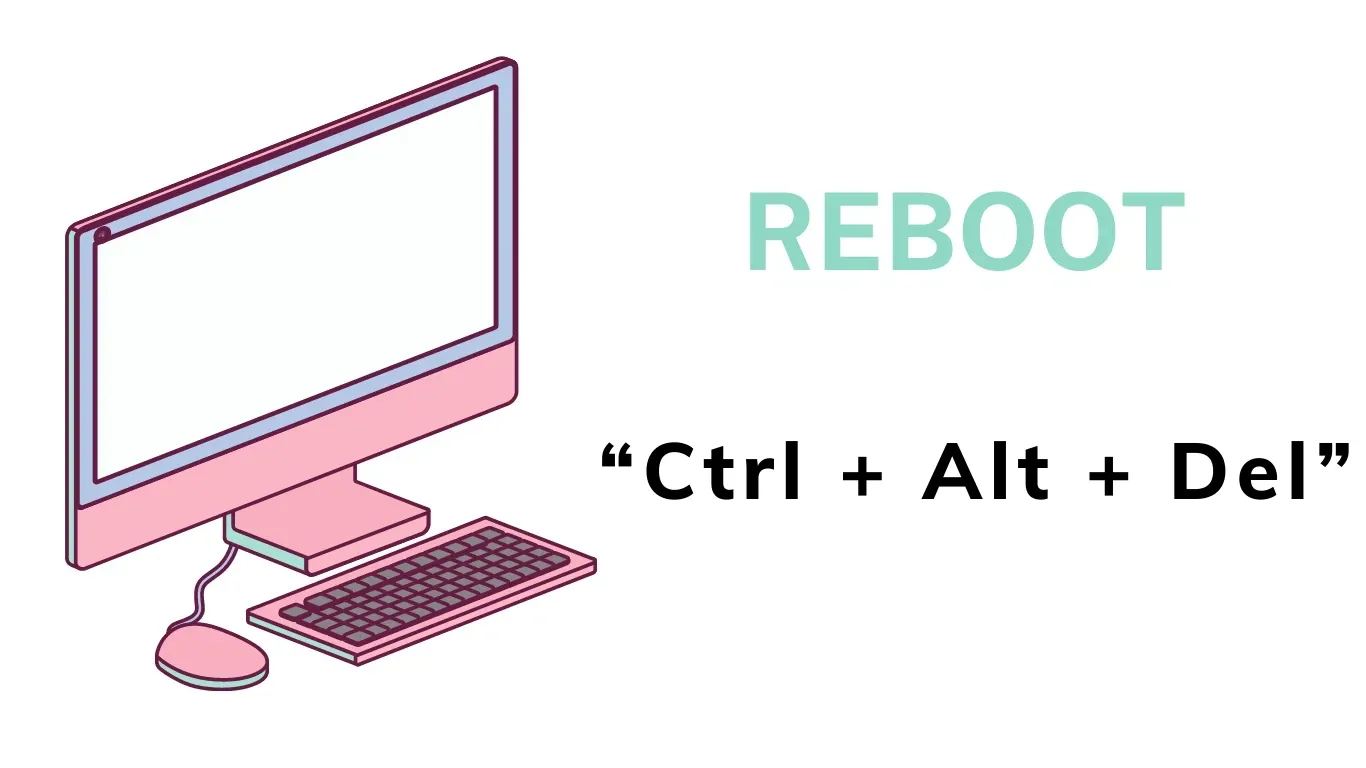
>>>>>Xem thêm: Hướng dẫn xoá tài khoản CH play cho Android
Như vậy là các bạn đã biết cách reset card màn hình bằng tổ hợp các phím tắt cực kỳ nhanh chóng, đơn giản cũng như cách xử lý khi máy tính của bạn ngưng hoạt động. Hãy thường xuyên truy cập website của Trang thủ thuật Blogkienthuc.edu.vn để biết thêm các thủ thuật hữu ích cũng như những tin tức công nghệ được Blogkienthuc.edu.vn cập nhật liên tục hàng ngày nhé.
Xem thêm: Hướng dẫn cách tối ưu card màn hình NVIDIA để chơi game mượt mà hơn

